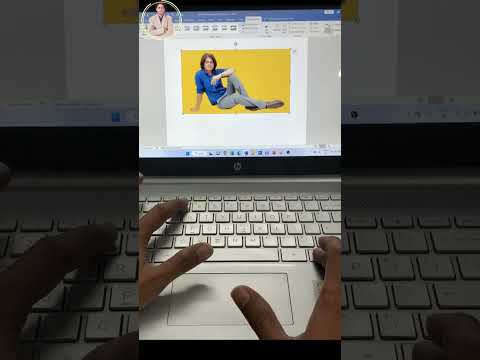Puteți partaja registrul de lucru cu alții, astfel încât să puteți lucra împreună pe același fișier în același timp folosind Excel pentru web. Acest wikiHow vă va arăta cum să partajați un registru de lucru Excel online cu Excel pentru web.
Pași

Pasul 1. Accesați https://office.com/launch/excel și conectați-vă dacă vi se solicită
Puteți utiliza orice browser web pentru a partaja un registru de lucru pe Excel pentru web.

Pasul 2. Deschideți proiectul sau creați unul nou
Puteți găsi registrele de lucru în „Recent”, „Fixat” sau „Partajat cu mine” sau puteți face clic din șabloanele din partea de sus a paginii pentru a crea un nou registru de lucru.
Dacă aveți deja un registru de lucru Excel salvat pe computerul pe care doriți să îl partajați, puteți face clic Încărcați și deschideți pentru a încărca fișierul în Excel online și continuați pașii pentru partajarea proiectului.

Pasul 3. Faceți clic pe Partajare
Veți vedea acest buton verde în colțul din dreapta sus al paginii.

Pasul 4. Setați permisiunile
Valoarea implicită este „Oricine are linkul poate edita” și puteți face clic pe textul respectiv pentru a putea seta alte permisiuni, cum ar fi o parolă sau o dată de expirare.
Dacă modificați permisiunile implicite, faceți clic pe aplica pentru a reveni la pagina anterioară.

Pasul 5. Introduceți numele, grupul sau adresa de e-mail cu cine doriți să partajați registrul de lucru
De asemenea, puteți adăuga un mesaj dacă doriți, dar este opțional.

Pasul 6. Faceți clic pe Trimiteți
Un link către registrul dvs. de lucru va fi trimis persoanelor pe care le-ați introdus anterior. În schimb, puteți da clic Copiază legătură pentru a salva linkul în clipboard, astfel încât să îl puteți trimite manual.
- Când o persoană vă editează registrul de lucru și îl editați și pe acesta, veți vedea un contur colorat care îi reprezintă cursorul, astfel încât atunci când lucrează la o celulă, acea celulă va deveni conturată în culoarea de editare.
- Dacă cineva adaugă un comentariu la o celulă, puteți vedea acele comentarii accesând Recenzie> Comentarii> Afișează comentarii. În caz contrar, un steag violet va apărea în celule cu comentarii și dacă faceți clic pe celula respectivă, va apărea comentariul.
- Dacă o altă persoană editează registrul de lucru în același timp cu dvs., amândoi aveți posibilitatea de a utiliza funcția de chat, pe care o veți găsi în colțul din dreapta sus al paginii.